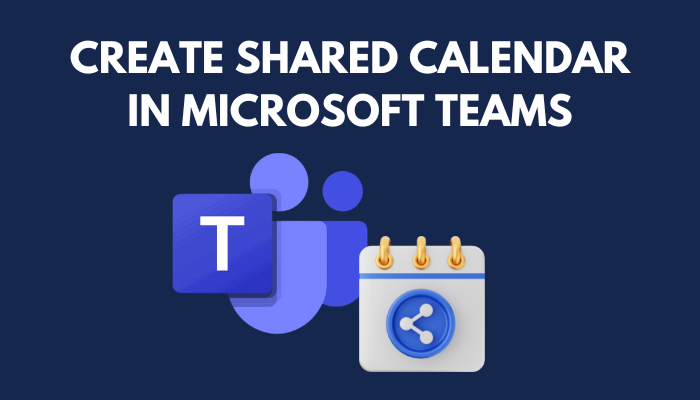
Η δημιουργία ενός κοινόχρηστου ημερολογίου στο Microsoft Teams είναι ένας χρήσιμος και αποτελεσματικός τρόπος για να παραμείνετε οργανωμένοι. Είναι εύκολο - λίγα απλά βήματα! Δείτε πώς μπορείτε να το ρυθμίσετε:
- Ανοίξτε το Teams και μεταβείτε στην ομάδα ή το κανάλι στο οποίο θέλετε το ημερολόγιο.
- Κάντε κλικ στο εικονίδιο + στη γραμμή καρτελών στο επάνω μέρος και, στη συνέχεια, επιλέξτε Σχεδιασμός. Αυτό δημιουργεί μια νέα καρτέλα Planner.
- Κάντε κλικ στην καρτέλα και, στη συνέχεια, επιλέξτε Νέο σχέδιο για να δημιουργήσετε ένα νέο σχέδιο για το κοινόχρηστο ημερολόγιό σας. Δώστε του ένα όνομα όπως το Ημερολόγιο ομάδας και προσθέστε τυχόν λεπτομέρειες.
- Κάντε κλικ στο εικονίδιο μενού με τις τρεις κουκκίδες δίπλα στο όνομα του σχεδίου και επιλέξτε Προσθήκη εργασίας. Συμπληρώστε τις πληροφορίες όπως ημερομηνία, ώρα, τοποθεσία και περιγραφή. Αναθέστε καθήκοντα στα μέλη της ομάδας εάν χρειάζεται.
- Ενθαρρύνετε τους ανθρώπους να κάνουν λήψη και να χρησιμοποιούν την εφαρμογή Microsoft Teams. Στη συνέχεια, μπορούν να έχουν πρόσβαση και να ενημερώνουν το κοινόχρηστο ημερολόγιο ακόμη και όταν βρίσκονται μακριά από τους υπολογιστές τους.
Ένα κοινόχρηστο ημερολόγιο στο Microsoft Teams παρέχει σε όλους μια κεντρική πλατφόρμα για τον προγραμματισμό εργασιών. Οι ενημερώσεις σε πραγματικό χρόνο σημαίνουν ότι όλοι ενημερώνονται για σημαντικά γεγονότα. Αυτό ενθαρρύνει τη συνεργασία και κρατά όλους ενήμερους.
Κατανόηση των πλεονεκτημάτων ενός κοινόχρηστου ημερολογίου στο Microsoft Teams
Κοινόχρηστο ημερολόγιο του Microsoft Teams αλλάζει το παιχνίδι για ομάδες που συνεργάζονται. Ενισχύει τον συντονισμό, επιτρέποντας ταχύτερο σχεδιασμό εργασιών. Βοηθά την επικοινωνία δίνοντας σε όλους πρόσβαση στις ίδιες πληροφορίες. Κρατά τους πάντες στην ίδια σελίδα, μειώνοντας τις συγκρούσεις και βελτιώνοντας την παραγωγικότητα.
Το ημερολόγιο διευκολύνει επίσης την οργάνωση συναντήσεων, εκδηλώσεων και προθεσμιών. Επιπλέον, διευκολύνει τη συνεργασία μεταξύ ομάδων επιτρέποντας σε πολλές ομάδες να μοιράζονται τα ημερολόγιά τους. Η οργάνωση εργασιών και χρονοδιαγραμμάτων είναι παιχνιδάκι με την οπτική αναπαράσταση που παρέχει. Προσφέρει ακόμη και πρόσθετες λειτουργίες όπως υπενθυμίσεις και προσαρμοσμένα επίπεδα πρόσβασης.
Η ενσωμάτωση με το Outlook και το SharePoint το καθιστούν ακόμα πιο ισχυρό εργαλείο. Κοινόχρηστο ημερολόγιο του Microsoft Teams γεννήθηκε από την ανάγκη εξορθολογισμού της ροής εργασίας και της συνεργασίας. Έκτοτε έχει γίνει βασικό εργαλείο για επιτυχημένη ομαδική εργασία.
Βήμα 1: Πρόσβαση στη δυνατότητα Ημερολογίου στο Microsoft Teams
Η πρόσβαση στη δυνατότητα Ημερολογίου στο Microsoft Teams είναι ένα κρίσιμο βήμα για την αποτελεσματική χρήση των συνεργατικών και οργανωτικών δυνατοτήτων της πλατφόρμας.
Εδώ είναι ένα οδηγός βήμα προς βήμα για πρόσβαση στη δυνατότητα Ημερολογίου στο Microsoft Teams:
- Ανοίξτε το Microsoft Teams: Εκκινήστε την εφαρμογή Microsoft Teams στη συσκευή σας.
- Πλοηγηθείτε στο Ημερολόγιο: Στην αριστερή πλαϊνή γραμμή, κάντε κλικ στο εικονίδιο Ημερολόγιο. Αυτό θα ανοίξει τη δυνατότητα Ημερολογίου στο Microsoft Teams.
- Εξερευνήστε το Ημερολόγιο: Εξοικειωθείτε με τις διαφορετικές προβολές και επιλογές που είναι διαθέσιμες στο Ημερολόγιο. Μπορείτε να κάνετε εναλλαγή μεταξύ των προβολών ημέρας, εβδομάδας, μήνα και ατζέντας ανάλογα με τις ανάγκες σας. Επιπλέον, μπορείτε να δημιουργήσετε νέα συμβάντα, να προγραμματίσετε συσκέψεις και να διαχειριστείτε τα ραντεβού σας μέσα από το Ημερολόγιο.
- Προσαρμογή ρυθμίσεων Ημερολογίου (προαιρετικό): Εάν έχετε συγκεκριμένες προτιμήσεις ή απαιτήσεις, μπορείτε να προσαρμόσετε τις ρυθμίσεις του Ημερολογίου κάνοντας κλικ στο εικονίδιο με το γρανάζι και μεταβαίνοντας στο μενού Ρυθμίσεις. Εδώ, μπορείτε να διαμορφώσετε επιλογές όπως ώρες εργασίας, ζώνη ώρας και ειδοποιήσεις.
Είναι σημαντικό να σημειωθεί ότι η πρόσβαση στη δυνατότητα Ημερολογίου στο Microsoft Teams είναι απαραίτητη για την αποτελεσματική συνεργασία και τον προγραμματισμό της ομάδας. Χρησιμοποιώντας το Ημερολόγιο, οι ομάδες μπορούν εύκολα να συντονίσουν και να προγραμματίσουν τις δραστηριότητές τους, διασφαλίζοντας καλύτερη παραγωγικότητα και οργάνωση.
Ένα αληθινό γεγονός: Το Microsoft Teams έχει υιοθετηθεί ευρέως από επιχειρήσεις και οργανισμούς σε όλο τον κόσμο, με περισσότερους από 115 εκατομμύρια ενεργούς χρήστες καθημερινά από τον Οκτώβριο του 2021 .
Ετοιμαστείτε να εξερευνήσετε τον άγριο και παράξενο κόσμο του Microsoft Teams, όπου η δημιουργία ενός κοινόχρηστου ημερολογίου είναι σαν να ξετυλίγετε ένα μυστήριο – αλλά χωρίς τη δραματική μουσική ή το καπέλο ντετέκτιβ.
Πλοήγηση στη διεπαφή του Microsoft Teams
Συνδεθείτε στο δικό σας Λογαριασμός Microsoft Teams να ξεκινήσετε. Θα συναντηθείτε με έναν οργανωμένο ταμπλό σας κανάλια, συνομιλίες και εργαλεία . Στα αριστερά της διεπαφής υπάρχει μια πλαϊνή γραμμή με επιλογές όπως ημερολόγιο, αρχεία, εφαρμογές και κλήσεις . Στο επάνω μέρος της οθόνης υπάρχει μια γραμμή αναζήτησης που βοηθά στη γρήγορη εύρεση ομάδων ή καναλιών. Μπορείτε να προσαρμόσετε ρυθμίσεις όπως χρώματα θέματος και εικονίδια πλαϊνής γραμμής . Υπάρχουν επίσης συντομεύσεις για ταχύτερη πλοήγηση, όπως π.χ Ctrl+Shift+M για πρόσβαση στο ημερολόγιο.
Για την καλύτερη πλοήγηση:
- Καρφιτσώστε σημαντικές ομάδες και κανάλια.
- Χρησιμοποιήστε ειδοποιήσεις για ενημερώσεις σχετικά με μηνύματα και αναφορές.
- Χρησιμοποιήστε τις καρτέλες συνομιλίας για συνεχείς συνομιλίες.
- Χρησιμοποιήστε την κοινή χρήση αρχείων και τη συνεπεξεργασία εγγράφων.
Αυτές οι συμβουλές βοηθούν να αξιοποιήσετε στο έπακρο Ομάδες της Microsoft , για ενισχυμένη παραγωγικότητα και συνεργασία.
Εντοπισμός και πρόσβαση στην καρτέλα Ημερολόγιο
- Μεταβείτε στην κύρια διεπαφή του Teams και ελέγξτε την αριστερή πλαϊνή γραμμή.
- Κάντε κύλιση μέχρι να εντοπίσετε την επιλογή Ημερολόγιο.
- Κάντε κλικ στην καρτέλα Ημερολόγιο για πρόσβαση σε αυτήν.
- Στη σελίδα Ημερολόγιο, μπορείτε να προβάλετε και να διαχειριστείτε το πρόγραμμά σας, να δημιουργήσετε εκδηλώσεις και να προσκαλέσετε μέλη της ομάδας.
Εάν θέλετε να αξιοποιήσετε στο έπακρο αυτήν τη δυνατότητα, ακολουθούν ορισμένες προτάσεις:
- Συγχρονίστε το προσωπικό σας ημερολόγιο. Συνδέστε το Ημερολόγιο ομάδων με το Outlook ή το Ημερολόγιο Google για να κρατήσετε όλα τα ραντεβού σε ένα μέρος.
- Προσαρμόστε τις ρυθμίσεις ειδοποιήσεων. Προσαρμόστε τις προτιμήσεις σας για υπενθυμίσεις συμβάντων ή αλλαγές για να παραμένετε ενημερωμένοι χωρίς πάρα πολλές ειδοποιήσεις.
- Χρησιμοποιήστε τις επιλογές κοινής χρήσης. Μοιραστείτε το ημερολόγιό σας με μέλη της ομάδας ή συγκεκριμένα άτομα για να συντονίσετε τα χρονοδιαγράμματα και να αποφύγετε τις συγκρούσεις.
Ακολουθώντας αυτές τις συμβουλές, μπορείτε να χρησιμοποιήσετε αποτελεσματικά τη δυνατότητα Ημερολογίου του Microsoft Teams, να βελτιώσετε τη συνεργασία και να ενισχύσετε την παραγωγικότητα.
Βήμα 2: Δημιουργία νέου κοινόχρηστου ημερολογίου στο Microsoft Teams
Η δημιουργία ενός νέου κοινόχρηστου ημερολογίου στο Microsoft Teams περιλαμβάνει ένα απλό Διαδικασία 3 βημάτων .
- Αρχικά, μεταβείτε στην καρτέλα ημερολόγιο στην εφαρμογή Ομάδες.
- Στη συνέχεια, κάντε κλικ στο κουμπί Νέα σύσκεψη στην επάνω δεξιά γωνία της σελίδας του ημερολογίου.
- Τέλος, συμπληρώστε τα απαραίτητα στοιχεία, όπως τον τίτλο της συνάντησης, την ώρα έναρξης και λήξης και προσκαλέστε τα επιθυμητά μέλη της ομάδας.
Ακολουθώντας αυτά τα βήματα, μπορείτε εύκολα να δημιουργήσετε ένα κοινόχρηστο ημερολόγιο στο Microsoft Teams και να διαχειριστείτε αποτελεσματικά το πρόγραμμα της ομάδας σας.
πώς να βρείτε το 941 στα quickbooks
Επαγγελματική συμβουλή: Φροντίστε να ενημερώνετε τακτικά και να κοινοποιείτε τυχόν αλλαγές στο κοινόχρηστο ημερολόγιο για να διασφαλίσετε ότι όλοι βρίσκονται στην ίδια σελίδα.
Με το κοινόχρηστο ημερολόγιο στο Microsoft Teams, δεν θα έχετε ποτέ ξανά δικαιολογία για να ξεχάσετε τα σημαντικά γεγονότα της ομάδας σας. Λοιπόν, εκτός και αν ξεχάσετε να τα προσθέσετε εξαρχής.
Προσθήκη του ημερολογίου στον χώρο εργασίας του Teams
Για να προσθέσετε ένα ημερολόγιο στον χώρο εργασίας σας στο Teams, απλώς κάντε αυτά τα 3 απλά βήματα:
- Ανοίξτε το Microsoft Teams και μεταβείτε στην αριστερή πλαϊνή γραμμή.
- Κάντε κλικ στην έλλειψη (…) δίπλα στο όνομα της ομάδας.
- Από το αναπτυσσόμενο μενού επιλέξτε Προσθήκη καρτέλας. Στη συνέχεια, επιλέξτε Planner, Excel, Website ή SharePoint. Τέλος, εισάγετε τα στοιχεία και αποθηκεύστε.
Μπορείτε επίσης να προσαρμόσετε τις ρυθμίσεις για το κοινόχρηστο ημερολόγιό σας. Εσείς αποφασίζετε ποιος μπορεί να δει ή να επεξεργαστεί συμβάντα, ώστε να μπορείτε να συνεργάζεστε εύκολα με τα μέλη της ομάδας. Δώστε πρόσβαση βάσει του ρόλου του καθενός.
Για να αξιοποιήσετε στο έπακρο το κοινόχρηστο ημερολόγιό σας στο Teams, ακολουθούν ορισμένες συμβουλές:
- Διατηρήστε το ημερολόγιο ενημερωμένο με ακριβείς πληροφορίες, ώστε όλοι να είναι συγχρονισμένοι.
- Χρησιμοποιήστε χρωματική κωδικοποίηση για να κατηγοριοποιήσετε συμβάντα ή έργα, ώστε να είναι εύκολο να το κατανοήσετε.
- Ρυθμίστε τις ειδοποιήσεις, ώστε κανείς να μην χάνει σημαντικές προθεσμίες.
- Ζητήστε από τα μέλη της ομάδας να καταγράψουν τις εργασίες ή τα ορόσημα τους στο κοινόχρηστο ημερολόγιο.
Ακολουθώντας αυτές τις συμβουλές, μπορείτε να χρησιμοποιήσετε το Microsoft Teams πιο αποτελεσματικά και να διαχειριστείτε καλύτερα το κοινόχρηστο ημερολόγιό σας.
Ονομασία του κοινόχρηστου ημερολογίου και προσαρμογή ρυθμίσεων
Όσον αφορά την ονομασία και την προσαρμογή των ρυθμίσεων για ένα κοινόχρηστο ημερολόγιο του Microsoft Teams, υπάρχουν ορισμένα βήματα που πρέπει να ακολουθήσετε. Εδώ είναι ένας οδηγός που θα σας βοηθήσει.
- Ονομασία: Δώστε στο ημερολόγιο α περιγραφικό όνομα αυτό είναι ξεκάθαρο. Μην χρησιμοποιείτε άγνωστα ακρωνύμια ή γενικά ονόματα που μπορεί να προκαλέσουν σύγχυση.
- Ρυθμίσεις: Αφού επιλεγεί ένα όνομα, προσαρμόστε τις ρυθμίσεις . Εξετάστε τις προτιμήσεις ορατότητας, αδειών και ειδοποιήσεων. Βεβαιωθείτε ότι το ημερολόγιο είναι ορατό σε όλα τα μέλη της ομάδας που χρειάζονται πρόσβαση.
- Άδειες κοινής χρήσης: Ελέγξτε τα δικαιώματα κοινής χρήσης . Αποφασίστε ποιος μπορεί να επεξεργαστεί και ποιος μόνο να προβάλει. Προσαρμόστε τις ρυθμίσεις για να διατηρήσετε το ημερολόγιο ιδιωτικό και να αποτρέψετε ανεπιθύμητες αλλαγές.
Να θυμάστε ότι το Microsoft Teams προσφέρει προηγμένες δυνατότητες για τη διαχείριση ημερολογίων εντός ομάδων. Εξερευνήστε αυτές τις λειτουργίες για να αξιοποιήσετε στο έπακρο το κοινόχρηστο ημερολόγιό σας.
Επαγγελματική συμβουλή: Αλλάξτε το όνομα του ημερολογίου όταν χρειάζεται για να αντικατοπτρίζει την πρόοδο του έργου. Αυτό κρατά την ομάδα ευθυγραμμισμένη και συνειδητοποιημένη.
Βήμα 3: Πρόσκληση μελών της ομάδας στο κοινόχρηστο ημερολόγιο
Πρόσκληση μελών ομάδας στο κοινόχρηστο ημερολόγιο στο Microsoft Teams
Για να προσκαλέσετε μέλη της ομάδας στο κοινόχρηστο ημερολόγιο στο Microsoft Teams, ακολουθήστε τα εξής βήματα:
- Ανοίξτε την εφαρμογή Microsoft Teams και μεταβείτε στην καρτέλα Ημερολόγιο.
- Κάντε κλικ στην επιθυμητή ημερομηνία και ώρα για να δημιουργήσετε ένα νέο συμβάν στο κοινόχρηστο ημερολόγιο.
- Στη σελίδα λεπτομερειών εκδήλωσης, κάντε κλικ στην επιλογή Πρόσκληση συμμετεχόντων.
- Εισαγάγετε τα ονόματα ή τις διευθύνσεις email των μελών της ομάδας που θέλετε να προσκαλέσετε.
- Κάντε κλικ στο κουμπί Αποστολή για να στείλετε την πρόσκληση στα επιλεγμένα μέλη της ομάδας.
Βεβαιωθείτε ότι όλα τα μέλη της ομάδας έχουν τα απαραίτητα δικαιώματα πρόσβασης στο κοινόχρηστο ημερολόγιο για μια ομαλή εμπειρία συνεργασίας.
Επιπλέον, είναι σημαντικό να κοινοποιείτε άμεσα τυχόν ενημερώσεις ή αλλαγές στο κοινόχρηστο ημερολόγιο για να κρατάτε όλους ενήμερους και στην ίδια σελίδα.
Αληθινή ιστορία: Η Sarah, μια υπεύθυνη έργου, έπρεπε να δημιουργήσει ένα κοινόχρηστο ημερολόγιο στο Microsoft Teams για να διαχειρίζεται αποτελεσματικά τις προθεσμίες και τις εργασίες της ομάδας της. Προσκαλώντας μέλη της ομάδας στο ημερολόγιο και ενημερώνοντάς το τακτικά, η Σάρα ήταν σε θέση να διασφαλίσει ότι όλα τα μέλη είχαν επίγνωση των ευθυνών τους και ότι μπορούσαν να προγραμματίσουν την εργασία τους ανάλογα. Αυτή η βελτιωμένη προσέγγιση είχε ως αποτέλεσμα βελτιωμένη παραγωγικότητα και καλύτερο συντονισμό εντός της ομάδας.
Γιατί να περνάτε από την ταλαιπωρία της προσθήκης μελών στο ημερολόγιό σας όταν μπορείτε απλώς να τα προσκαλέσετε στη χαοτική ζωή σας;
Προσθήκη μελών στο ημερολόγιο
Πριν από πολύ καιρό κυριαρχούσαν οι φυσικοί σχεδιαστές και τα έντυπα χρονοδιαγράμματα. Η προσθήκη μελών σε ένα κοινόχρηστο ημερολόγιο ήταν δύσκολη – ενημέρωση φυσικών αντιγράφων και μη αυτόματη διανομή. Όμως, οι τεχνολογικές εξελίξεις το έκαναν πιο εύκολο. Τώρα, με μερικά κλικ, τα μέλη της ομάδας μπορούν να προσκληθούν. Ο προγραμματισμός έχει απλοποιηθεί σημαντικά! Δείτε πώς:
- Πλοηγηθείτε στο κοινόχρηστο ημερολόγιο.
- Αναζητήστε την επιλογή να προσκαλέσετε νέα μέλη.
- Εισαγάγετε διευθύνσεις email.
- Καθορισμός επιπέδου πρόσβασης – προβολή ή επεξεργασία συμβάντων.
- Στείλτε προσκλήσεις και περιμένετε να δεχτούν.
Με την προσθήκη μελών στο ημερολόγιο, ενισχύεται η συνεργασία. Όλοι μπορούν να δουν σημαντικά γεγονότα και προθεσμίες!
Προσαρμογή αδειών και ορατότητας μελών
Για να ρυθμίσετε την πρόσβαση και την ορατότητα των μελών της ομάδας, ακολουθήστε αυτά τα βήματα:
- Κάντε κλικ στο εικονίδιο με το γρανάζι ή στο μενού επιλογών για να εισέλθετε στις κοινόχρηστες ρυθμίσεις ημερολογίου.
- Αναζητήστε την καρτέλα Μέλη ή Ομάδα.
- Βρείτε τη λίστα των ατόμων με πρόσβαση.
- Επιλέξτε ένα μέλος για προσαρμογή.
- Κάντε κλικ στο όνομά τους για να ανοίξετε ένα αναπτυσσόμενο μενού με επιλογές όπως μόνο Προβολή, Πρόσβαση επεξεργασίας ή Πλήρης έλεγχος, καθώς και δημόσια ή ιδιωτικά επίπεδα ορατότητας.
Αυτό γίνεται για να διασφαλιστεί ότι όλοι έχουν τα σωστά δικαιώματα πρόσβασης σύμφωνα με τους ρόλους τους και να διατηρούν ασφαλείς τις ευαίσθητες πληροφορίες.
Επίσης, ενημερώστε την ομάδα σας για τυχόν αλλαγές που κάνετε. Αυτό γίνεται για να διασφαλιστεί η διαφάνεια και να αποφευχθεί η σύγχυση.
Στον παλιό μου χώρο εργασίας, είχαμε ένα κοινό ημερολόγιο. Ο διευθυντής μας άλλαξε τις ρυθμίσεις αδειών χωρίς να το προσέξει. Δεν μπορούσε να δει τις καταχωρίσεις άλλων μελών της ομάδας. Αυτό προκάλεσε μεγάλη σύγχυση και χάθηκαν ορισμένες σημαντικές συναντήσεις.
Ένας συμπαίκτης παρατήρησε το θέμα κατά τη διάρκεια μιας συζήτησης και το είπε στον διευθυντή μας. Το διορθώσαμε με τη βοήθεια του τμήματος πληροφορικής μας. Μάθαμε ότι είναι σημαντικό να ελέγχουμε και να προσαρμόζουμε τακτικά τα δικαιώματα και την ορατότητα των μελών.
Βήμα 4: Διαχείριση και ενημέρωση του κοινόχρηστου ημερολογίου
Η διαχείριση και η ενημέρωση ενός κοινόχρηστου ημερολογίου στο Microsoft Teams είναι μια κρίσιμη εργασία για τη διασφάλιση αποτελεσματικής συνεργασίας και προγραμματισμού εντός μιας ομάδας. Για να διαχειριστείτε και να ενημερώσετε απρόσκοπτα το κοινόχρηστο ημερολόγιο, ακολουθήστε αυτά τα βήματα:
- Αποκτήστε πρόσβαση στην εφαρμογή Microsoft Teams και μεταβείτε στην καρτέλα Ημερολόγιο.
- Επιλέξτε το κοινόχρηστο ημερολόγιο που θέλετε να διαχειριστείτε και να ενημερώσετε.
- Προσθέστε ή τροποποιήστε συμβάντα κάνοντας κλικ στο επιθυμητό χρονικό διάστημα και εισάγοντας τις σχετικές λεπτομέρειες.
- Προσκαλέστε μέλη της ομάδας σε εκδηλώσεις επιλέγοντας την επιλογή Προσθήκη απαιτούμενων συμμετεχόντων και εισάγοντας τις διευθύνσεις ηλεκτρονικού ταχυδρομείου τους.
- Ορίστε υπενθυμίσεις για επερχόμενα συμβάντα κάνοντας κλικ στο συμβάν και επιλέγοντας την κατάλληλη επιλογή υπενθύμισης.
- Για να ενημερώσετε ή να κάνετε αλλαγές σε υπάρχοντα συμβάντα, επιλέξτε το συμβάν και τροποποιήστε τις απαραίτητες πληροφορίες.
Ακολουθώντας αυτά τα βήματα, μπορείτε να διαχειριστείτε αποτελεσματικά και να διατηρείτε ενημερωμένο το κοινόχρηστο ημερολόγιο, διασφαλίζοντας ότι όλα τα μέλη της ομάδας παραμένουν ενημερωμένα για σημαντικά γεγονότα και προθεσμίες.
Θυμηθείτε, ένα καλά διατηρημένο κοινόχρηστο ημερολόγιο μπορεί να ενισχύσει τη συνεργασία και την παραγωγικότητα εντός της ομάδας σας.
Επαγγελματική συμβουλή: Χρησιμοποιήστε τη χρωματική κωδικοποίηση για διαφορετικές κατηγορίες συμβάντων ή φάσεις έργου για να βελτιώσετε την οπτικοποίηση και την οργάνωση εντός του κοινόχρηστου ημερολογίου.
Ένα κοινό ημερολόγιο στο Microsoft Teams: επειδή η παρακολούθηση των δικαιολογιών όλων για την απώλεια συσκέψεων είναι μια μορφή τέχνης.
Προσθήκη εκδηλώσεων και ραντεβού
- Ανοίξτε το κοινόχρηστο ημερολόγιο. Συνδεθείτε στην καθορισμένη πλατφόρμα ή εφαρμογή. Βεβαιωθείτε ότι έχετε τα σωστά δικαιώματα.
- Κάντε κλικ στην ημερομηνία και ώρα. Επιλέξτε τη συγκεκριμένη ημερομηνία και ώρα για την εκδήλωση ή το ραντεβού σας. Εμφανίζεται μια φόρμα όπου εισάγετε λεπτομέρειες.
- Εισαγάγετε τις πληροφορίες της εκδήλωσης. Εισαγάγετε τον τίτλο, την τοποθεσία, τη διάρκεια και τυχόν πρόσθετες σημειώσεις. Ορίστε υπενθυμίσεις ή ειδοποιήσεις εάν χρειάζεται.
Φροντίστε να ελέγξετε ξανά τις πληροφορίες πριν τις αποθηκεύσετε ή τις επιβεβαιώσετε. Επίσης, ελέγξτε και ενημερώστε το κοινόχρηστο ημερολόγιο όπως χρειάζεται για να αποφύγετε τη σύγχυση.
Επαγγελματική συμβουλή: Ζητήστε από τους χρήστες να συγχρονίζουν τακτικά τα προσωπικά τους ημερολόγια με το κοινόχρηστο ημερολόγιο για την αποφυγή διενέξεων.
Επεξεργασία ή διαγραφή καταχωρήσεων ημερολογίου
- Πρόσβαση στο κοινόχρηστο ημερολόγιο: Εκκινήστε την προτιμώμενη εφαρμογή ημερολογίου ή αποκτήστε πρόσβαση σε αυτήν μέσω ενός προγράμματος περιήγησης ιστού.
- Εντοπισμός καταχώρισης: Βρείτε τη συγκεκριμένη καταχώρηση που θέλετε να επεξεργαστείτε ή να διαγράψετε. Αναζητήστε τον τίτλο, την ημερομηνία και την ώρα της εκδήλωσης.
- Επεξεργασία/Διαγραφή: Κάντε κλικ σε αυτό και κάντε αλλαγές ή επιλέξτε το για διαγραφή. Αναζητήστε ένα κουμπί Αποθήκευση ή Ενημέρωση για να επιβεβαιώσετε τις τροποποιήσεις.
- Μην ξεχνάτε να επικοινωνείτε με άλλους χρήστες, εάν είναι απαραίτητο, πριν κάνετε αλλαγές που επηρεάζουν τα προγράμματά τους.
- Η διαχείριση χρόνου είναι το κλειδί όταν πρόκειται για ένα οργανωμένο κοινόχρηστο ημερολόγιο. Οι ακριβείς ενημερώσεις αποτρέπουν τη σύγχυση και κρατούν όλους σε καλό δρόμο.
Γεγονός: Μια μελέτη από Ο Όμιλος Ραδικάτι το 2019 έδειξε ότι υπήρχαν 2,5 δισεκατομμύρια χρήστες email παγκοσμίως .
συμπέρασμα
Δημιουργία κοινόχρηστου ημερολογίου στο Microsoft Teams είναι ένας πολύ καλός τρόπος για να συνεργαστείτε και να παραμείνετε οργανωμένοι. Ακολουθήστε μερικά εύκολα βήματα για να ρυθμίσετε.
- Ανοίξτε την εφαρμογή Teams και μεταβείτε στο κανάλι ή στη συνομιλία.
- Κάντε κλικ στο εικονίδιο «+» και επιλέξτε Ημερολόγιο.
- Δώστε του ένα ουσιαστικό όνομα και κάντε κλικ στην Αποθήκευση.
- Προσθέστε συμβάντα κάνοντας κλικ στην προτιμώμενη ημερομηνία και ώρα.
- Προσδιορίστε τις λεπτομέρειες όπως τίτλος, τοποθεσία, διάρκεια, σημειώσεις και υπενθυμίσεις .
- Προσκαλέστε άλλους να προβάλουν ή να επεξεργαστούν το ημερολόγιο.
- Κάντε κλικ στις τρεις τελείες και επιλέξτε Διαχείριση μελών.
- Εισαγάγετε διευθύνσεις email και εκχωρήστε δικαιώματα.
- Τώρα συνεργαστείτε στο κοινόχρηστο ημερολόγιο!
Όλοι όσοι έχουν προστεθεί θα μπορούν να βλέπουν συμβάντα και να κάνουν αλλαγές. Όλες οι ενημερώσεις θα αντικατοπτρίζονται σε πραγματικό χρόνο.
Φανταστείτε μια ομάδα μάρκετινγκ που χρησιμοποιεί το κοινόχρηστο ημερολόγιό της για να ευθυγραμμίσει τα χρονοδιαγράμματα για συναντήσεις, δημιουργία περιεχομένου και ορόσημα καμπάνιας. Αυτό εξασφαλίζει ομαλό συντονισμό και αποφεύγει τις συγκρούσεις. Αξιοποιώντας τη δύναμη ενός κοινόχρηστου ημερολογίου, μπορούν να τηρήσουν προθεσμίες και να προσφέρουν εξαιρετικά αποτελέσματα.
Συμβουλές και βέλτιστες πρακτικές για τη χρήση κοινόχρηστων ημερολογίων στο Microsoft Teams
Τα κοινόχρηστα ημερολόγια στο Microsoft Teams μπορούν να ενισχύσουν την παραγωγικότητα και τη συνεργασία μεταξύ των ομάδων. Δοκιμάστε αυτές τις συμβουλές και τις βέλτιστες πρακτικές για να αξιοποιήσετε στο έπακρο αυτήν τη δυνατότητα:
- Βεβαιωθείτε ότι όλοι στην ομάδα έχουν πρόσβαση στο κοινόχρηστο ημερολόγιο δίνοντας τα σωστά δικαιώματα. Αυτό κρατά όλους ενήμερους για σημαντικά γεγονότα και προθεσμίες.
- Προσθέστε ετικέτες και κατηγοριοποιήστε τα συμβάντα στο ημερολόγιο, ώστε τα μέλη της ομάδας να μπορούν εύκολα να δουν τη διαφορά μεταξύ συναντήσεων, προθεσμιών και ορόσημων.
- Ενημερώνετε τακτικά το κοινόχρηστο ημερολόγιο με αλλαγές και προσθήκες. Αυτό αποφεύγει τη σύγχυση και διασφαλίζει ότι όλοι βρίσκονται στην ίδια σελίδα.
- Συνδέστε άλλες εφαρμογές και εργαλεία στο κοινόχρηστο ημερολόγιο για ακόμα καλύτερη ενσωμάτωση. Αυτό μπορεί να περιλαμβάνει εργαλεία διαχείρισης εργασιών, λογισμικό διαχείρισης έργου ή εξωτερικά ημερολόγια.
Το Microsoft Teams παρέχει περισσότερες δυνατότητες και ρυθμίσεις που βελτιώνουν τα κοινόχρηστα ημερολόγια. Συνεχίστε με τις νέες ενημερώσεις και εξερευνήστε αυτές τις δυνατότητες για να αξιοποιήσετε στο έπακρο την ομάδα σας.
Σάρα είναι ένας χρήστης που βρήκε επιτυχία με κοινόχρηστα ημερολόγια στο Teams. Αντιμετώπιζε προβλήματα με τις χαμένες προθεσμίες και τις αντικρουόμενες συναντήσεις στο παρελθόν, αλλά μετά τη δημιουργία ενός συστήματος κοινόχρηστου ημερολογίου στο Teams, η ομάδα της κατάφερε να εξορθολογίσει τον προγραμματισμό τους και να βελτιώσει τον συντονισμό. Τώρα, η ομάδα της Σάρα δεν χάνει ποτέ προθεσμία και μπορούν εύκολα να δουν ο ένας τη διαθεσιμότητα του άλλου. Τα κοινόχρηστα ημερολόγια έχουν αλλάξει εντελώς τη ροή εργασίας τους προς το καλύτερο.














